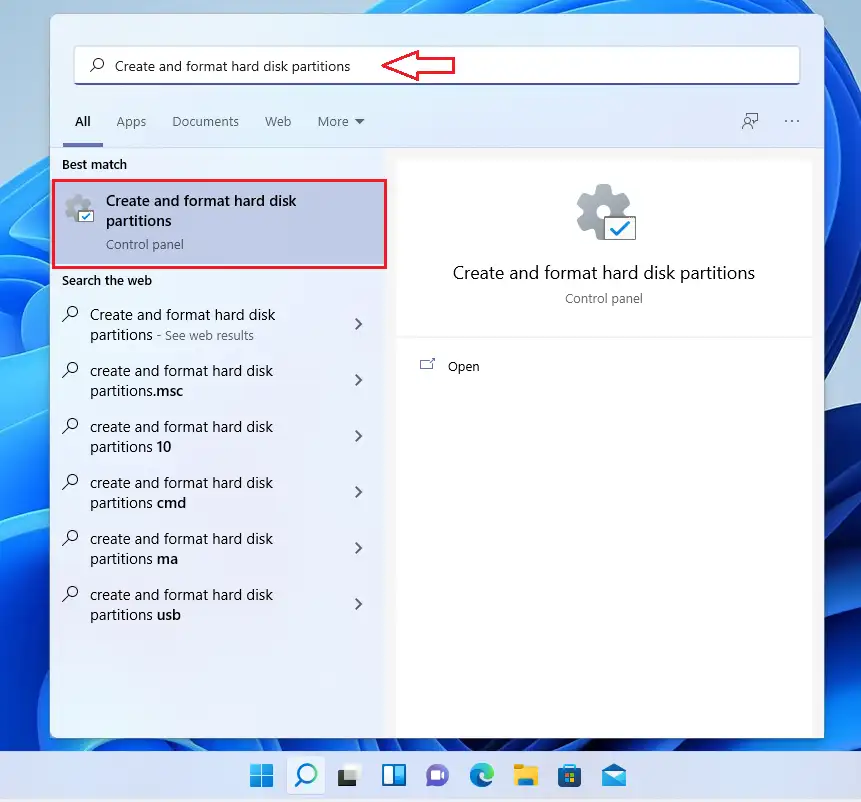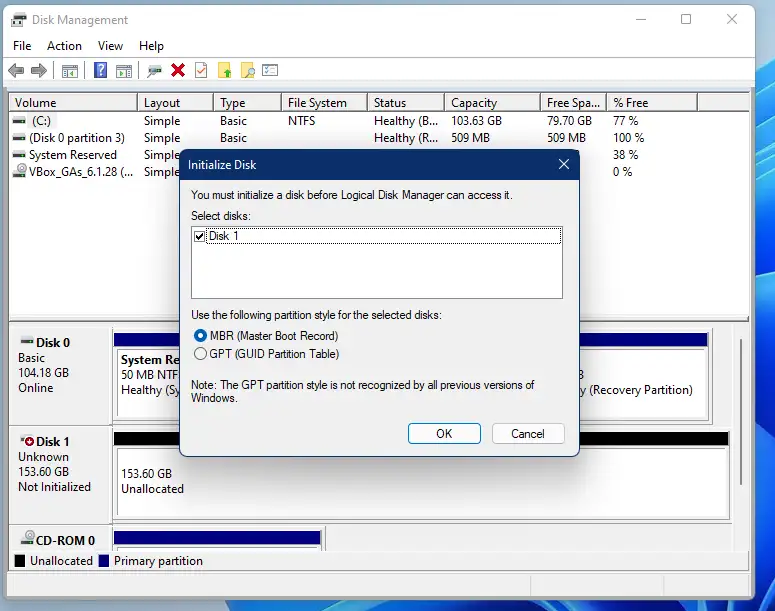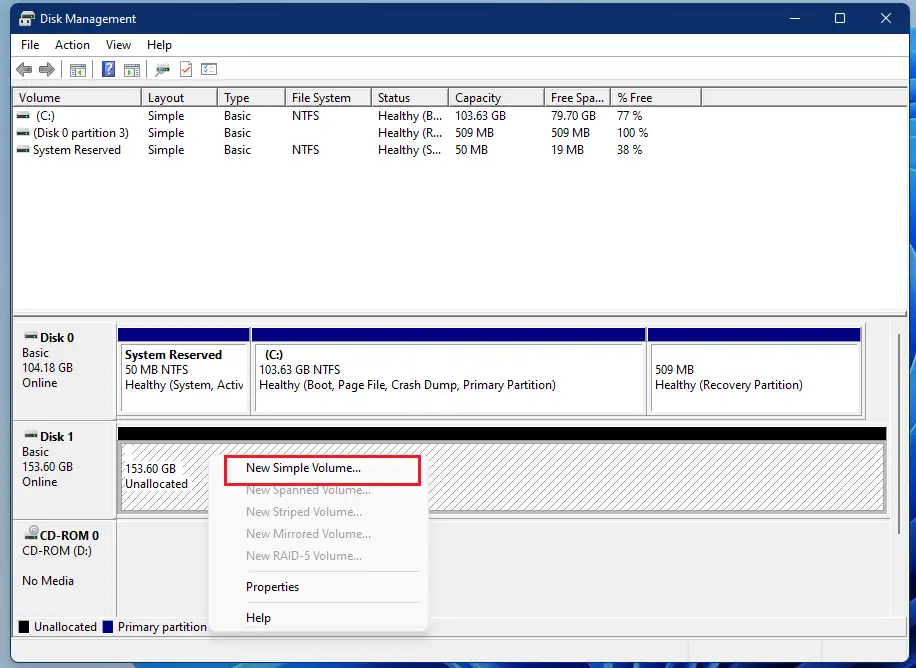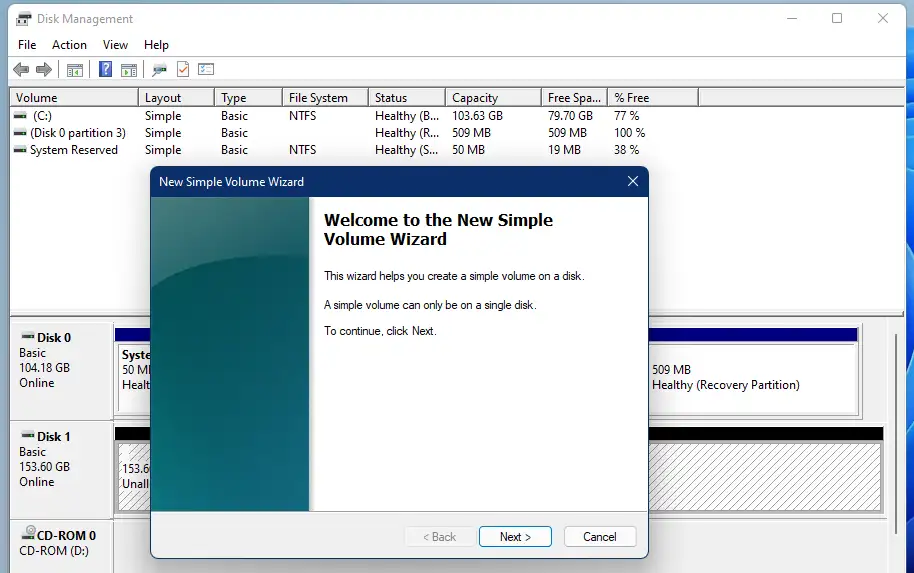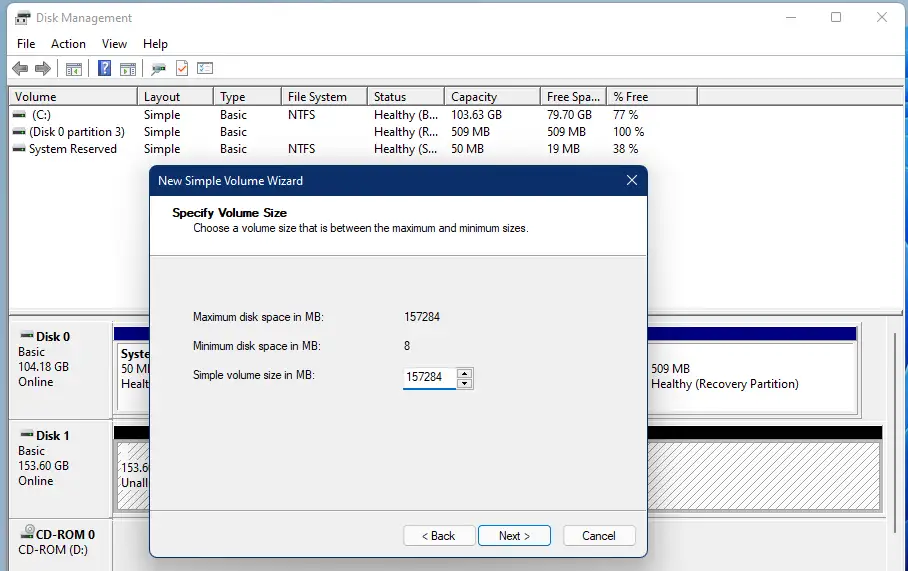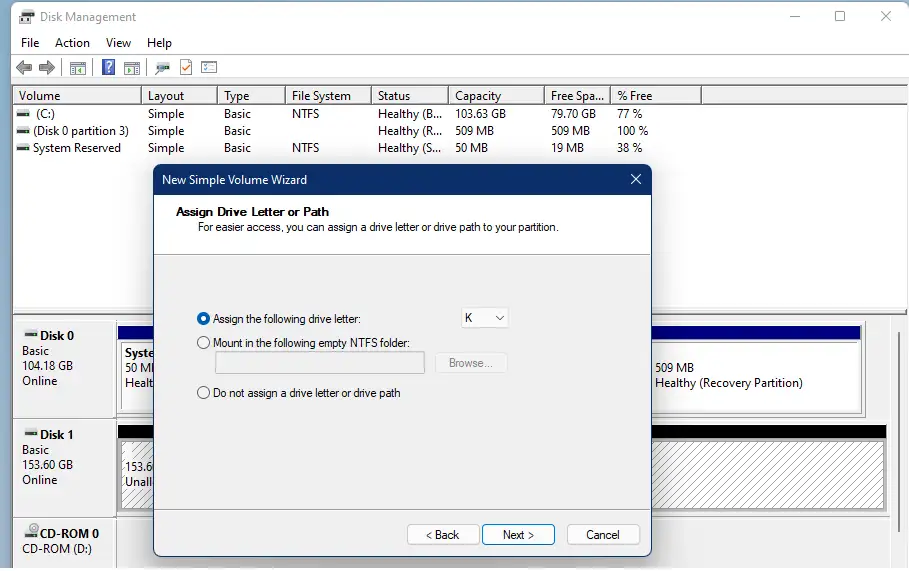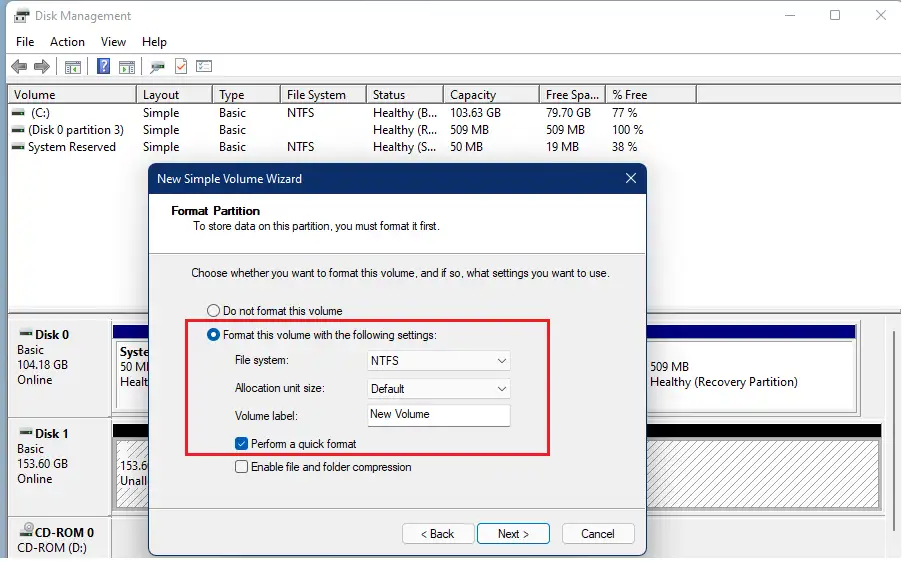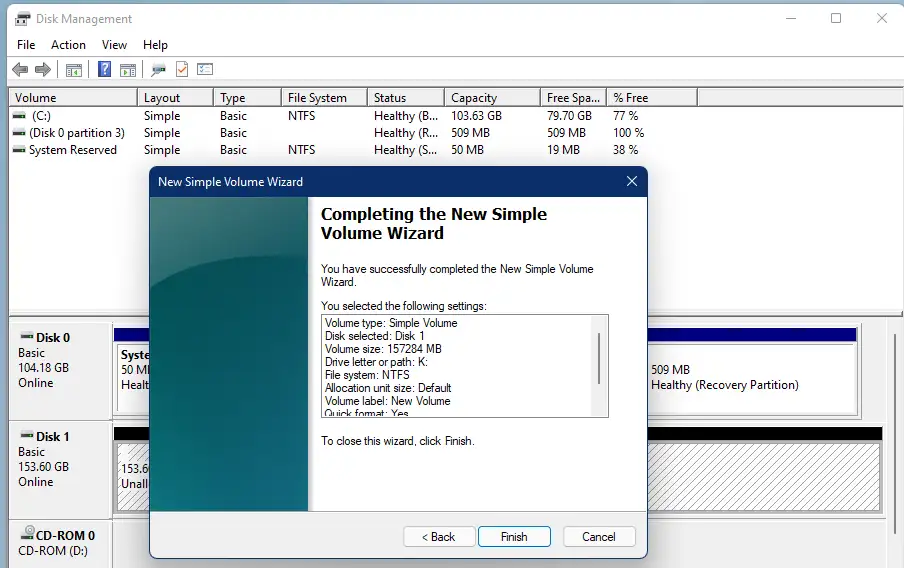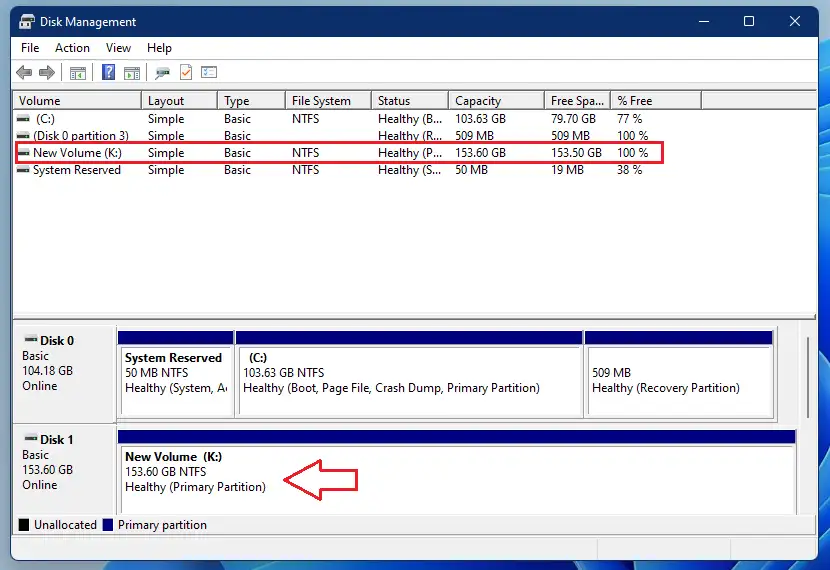Mae'r swydd hon yn dangos camau myfyrwyr a defnyddwyr newydd ar gyfer paratoi a rhannu gyriant caled newydd wrth ddefnyddio Windows 11. Mae Windows yn caniatáu i ddefnyddwyr greu rhaniadau ar y gyriant caled ar gyfer rheoli data yn well a gwella perfformiad mewn rhai achosion.
Efallai y bydd eich cyfrifiadur newydd yn dod gydag un ac un gyriant caled neu raniadau. Os ydych chi'n cysylltu gyriant caled newydd â'ch cyfrifiadur, fel rheol bydd ynghlwm wrth un rhaniad hefyd. Gallwch greu cymaint o raniadau ag y mae'r system neu'r gyriant yn eu caniatáu. Ond ni fyddech chi eisiau gwneud hynny mewn sefyllfa arferol.
Yn y rhan fwyaf o achosion, mae rhannu un neu ddau raniad ar eich gyriant caled yn gwneud synnwyr pan rydych chi am greu rhaniadau ar wahân fel bod data preifat ar un rhaniad ac nad ydych chi'n rhannu'r un rhaniad â'r system weithredu.
Yn Windows, cyfeirir at y rhaniad rydych chi'n ei greu fel gyriannau ac yn gyffredinol mae ganddo lythyren yn gysylltiedig ag ef. Gallwch greu, crebachu, newid maint rhaniadau, a mwy.
I ddechrau creu a rheoli rhaniadau yn Windows 11, dilynwch y camau isod.
Cyn dechrau gosod Windows 11, dilynwch yr erthygl hon Esboniad o osod Windows 11 o yriant fflach USB
Sut i greu rhaniad yn Windows 11
Fel y soniwyd uchod, gall un greu rhaniadau o yriant caled y system. Bydd gan yriant caled Windows un rhaniad. Gellir lleihau a newid maint y rhaniad sengl hwn i greu rhaniadau ychwanegol ar y gyriant caled.
Mae'r camau isod yn dangos i chi sut i wneud hyn yn Windows 11.
Yn gyntaf, tap ddewislen StartA theipiwch Creu a fformatio rhaniadau disg caled, o fewn gêm orau , dewiswch Sylw i agor yr app Panel Rheoli.
Dylai offeryn Rheoli Disg Windows edrych yn debyg i'r ddelwedd isod. Mae unrhyw ddisgiau nad ydynt wedi'u gosod yn cael eu harddangos fel ddim yn barod ac yn ddig Ymroddedig .
Bydd Windows yn eich annog i fformatio disg galed newydd nad yw wedi'i fformatio. Cliciwch y botwm IAWN" Pan ysgogwyd fel y disgrifir uchod.
Unwaith y bydd eich gyriant caled wedi'i fformatio, gallwch ddechrau creu rhaniadau. Mae Windows 11 yn cefnogi GPT, felly gallwch chi ddewis yr opsiwn hwn. Yn ddiofyn, dewisir MBR, ac os nad ydych yn siŵr a yw'r gyriant rydych chi'n ei osod yn cefnogi GPT, dylai MBR fod yn ddigonol.
Os ydych chi'n sefydlu gyriant neu raniad sy'n fwy na 2TB neu eisiau defnyddio'r arddull rhannu ddiweddaraf, dewiswch GPT.
Sut i greu rhaniad syml newydd yn Windows 11
Mewn gyriant wedi'i fformatio â Heb ei dyrannuadran, cliciwch ar y dde a dewis “Select” Rhaniad Newydd أو Cyfrol Syml Newydd o'r opsiwn a arddangosir.
Mae dewin cyfrol syml newydd yn agor. Cliciwch Next i ddechrau sefydlu rhaniad newydd.
Dewiswch faint y rhaniad rydych chi am ei greu, yna cliciwch ar Next. Rhaniad neu faint cyfaint Y maint sy'n cynrychioli'r capasiti mwyaf mewn megabeit o'r gyriant. Yn ddiofyn, bydd rhaniad yn cael ei greu i ddefnyddio'r gofod llawn ar y dreif.
Os ydych chi am greu rhaniadau lluosog ar y gyriant, bydd yn rhaid i chi ddewis swm nad yw'n cymryd y lle llawn ar y gyriant caled.
Dewiswch lythyr gyriant ar gyfer eich rhaniad newydd, a chliciwch ar y botwm Next.
Sicrhewch fod y gyriant wedi'i fformatio fel NTFS, newid enw'r gyfrol (dewisol), a chlicio ar y botwm Next.
Cliciwch y botwm Gorffen i gwblhau'r dewin.
Ar ôl ei wneud, dylai'r rhaniad newydd ymddangos yn Rheoli Disg.
Dyna ni, ddarllenydd annwyl!
casgliad:
Dangosodd y swydd hon i chi sut i greu adran ar Ffenestri xnumx. Os dewch o hyd i unrhyw wall uchod neu os oes gennych rywbeth i'w ychwanegu, defnyddiwch y ffurflen sylwadau isod.